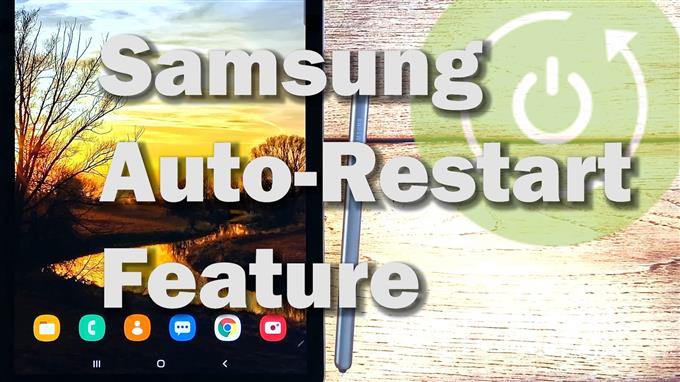Det här inlägget visar hur du konfigurerar en Samsung Galaxy Tab S6 för att starta om automatiskt vid en definierad tidpunkt. Läs vidare om du behöver hjälp med att ändra dessa inställningar på din Samsung-surfplatta.
Vad funktionen för automatisk omstart gör med din surfplatta?
Elektroniska enheter inklusive smartphones och surfplattor kan bli tröga efter lång tids användning. Detta gäller särskilt om du låter enheten stanna kvar och använda flera data på en sträcka med normalt bara batteriladdning och viloläge under natten vilket ger dem en paus.
Som svar på detta problem har smarttelefontillverkare redan integrerat en smart funktion som huvudsakligen är programmerad för att utlösa enheten att starta om automatiskt eller enligt schemat. I Samsungs smartphones och surfplattor kallas en sådan funktion för automatisk omstart.
Med den här funktionen aktiverad kan du säkerställa optimal prestanda för Samsungs smartphones och surfplattor.
Och om du undrar hur du kommer åt och aktiverar den här funktionen på Galaxy Tab S6, bör denna snabba handledning fungera som personlig referens.
Enkla steg för att konfigurera din Samsung Galaxy Tab S6 så att den startar om automatiskt
Tid som behövs: 5 minuter
Följande steg utförs med Galaxy Tab S6 men kan också tillämpas på andra Android-enheter som körs på samma programversion. De faktiska skärmarna kan variera beroende på operatör och enhetsmodell.
- För att komma igång, öppna appvisaren från startskärmen. Svep bara upp från botten av skärmen för att starta Apps-visningen.
I appvisaren är olika appikoner och genvägar uppradade.

- Leta upp och tryck sedan på Inställningar.
En annan skärm öppnas med huvudinställningsmenyn som innehåller grundläggande och avancerade funktioner.

- Bläddra uppåt eller nedåt och tryck sedan på Allmän hantering.
Allmänna hanteringsinställningar och funktioner laddas upp på nästa skärm.

- Tryck på Återställ för att fortsätta.
På nästa skärm ser du olika återställningsalternativ med automatisk omstart listad längst ner.

- Växla omkopplaren bredvid automatisk omstart för att aktivera funktionen.
Om du vill ändra eller ställa in ett schema för att enheten ska starta om automatiskt trycker du på Autostart om igen.
Menyn Automatisk omstart startas.

- Bläddra ner till avsnittet Schema och välj sedan data och tid du vill att din enhet ska starta om själv.
För att ändra tiden klickar du bara på tiden och väljer sedan önskad tid.
Att välja natt rekommenderas så att enheten är klar för användning på morgonen. Men det borde fortfarande bero på ditt schema.

- När du har ställt in tiden klickar du på Klar.
Ändringarna tillämpas sedan och ställs in som tid för automatisk omstart.

- För att ändra dagen, tryck bara för att välja önskad dag.
Den valda dagen kommer att omges.
Du kan välja flera dagar som ett schema för automatisk omstart.
Annars väljer du bara en.
Verktyg
- Android 10
Material
- Samsung Galaxy Tab S6
De senaste ändringarna kommer omedelbart att tillämpas. Med detta sagt bör din enhet vara inställd på att starta om automatiskt på det angivna datumet och tidsplanen.
Om du vill göra några ändringar, upprepa bara samma steg för att komma tillbaka till menyn för automatisk omstart och gör sedan nödvändiga justeringar av det befintliga schemat.
Ingen funktion för automatisk omstart?
Funktionen för automatisk omstart kanske inte är tillgänglig på vissa enheter eftersom vissa operatörer avsiktligt inaktiverade nämnda funktion. Med det sagt, prata med din operatör om funktionen för automatisk omstart inte är tillgänglig på din enhet. I det här fallet är ditt enda alternativ att göra en manuell omstart på din enhet då och då, särskilt när enheten börjar agera.
Hoppas det här hjälper!
För att se mer omfattande handledning och felsökningsvideor på olika mobila enheter, besök gärna AndroidHow-kanal på YouTube när som helst.
Hoppas det här hjälper!
Du kanske också vill läsa:
- Så här startar du om Galaxy S20
- Så här fixar du Samsung Galaxy A30 som fortsätter att starta om slumpmässigt
- Så här fixar du Samsung Galaxy S10 omstart enkla steg för att felsöka slumpmässigt omstartproblem
- Enkla steg för att fixa Samsung Galaxy A50 som fortsätter att starta om